Datumsfeld Kalender Testfälle Vorlage {Herunterladen}
Was wir in diesem Beitrag lernen
Testfall für Datumsfeld Kalender
Willkommen zu einem weiteren neuen Beitrag der Testfallserie. In diesem Beitrag werden wir lernen, wie man einen Testfall für ein Datumsfeld des Kalendertyps schreibt, wenn Sie auf das tote Feld klicken, öffnet sich ein Kalender-Popup, von dem aus Sie ein Datum auswählen können.
Bevor ich anfing zu schreiben Wie schreibe ich einen Testfall für das Datumsfeld, lassen Sie mich ein paar einfache Fragen stellen? Wenn Sie jedoch keine Erfahrung mit dem Schreiben von Testfällen haben, können wir Ihnen empfehlen, mit unserem vorherigen Beitrag fortzufahren.
| Testszenario-Übersicht | |
|---|---|
| Beitrag am: | Testfall für Datumsfeld Kalender |
| Posten-Art: | Testfallvorlage |
| Veröffentlicht am: | www.softwaretestingo.com |
| Anwendbar für: | Erstsemester & Erfahrung |
Wenn Sie keine Vorkenntnisse zum Schreiben von Testfällen haben und in diesen Beitrag gesprungen sind, können Sie so viel Verwirrung stiften. Aus diesem Grund empfehlen wir Ihnen, mit den grundlegenden Themen wie Ihrem Testfall zu beginnen und warum wir einen Testfall in unserer Organisation benötigt haben. Danach können Sie mit einigen der vorherigen in diesen Fällen gehen.
Beginnen wir nun damit, wie wir aussagekräftige und unkomplizierte Testfälle für das Datumsfeld schreiben können. Wenn Sie wissen möchten, wie sich das Datumsfeld verhält, haben wir ein Beispiel für einen datumsgefüllten Kalender hinzugefügt. Sie können dieses Kalenderfeld durchgehen und versuchen, die Funktionalität davon zu verstehen.
Datumsfeld Beispiel
Sie können den folgenden Code verwenden, um ein Beispiel zu sehen. Dazu müssen Sie den gesamten Code kopieren und speichern unter.HTML-Datei.
<html lang="en"><head> <meta charset="utf-8"> <meta name="viewport" content="width=device-width, initial-scale=1"> <title>jQuery UI Datepicker - Default functionality</title> <link rel="stylesheet" href="//code.jquery.com/ui/1.12.1/themes/base/jquery-ui.css"> <link rel="stylesheet" href="/resources/demos/style.css"> <script src="https://code.jquery.com/jquery-1.12.4.js"></script> <script src="https://code.jquery.com/ui/1.12.1/jquery-ui.js"></script> <script> $( function() { $( "#datepicker" ).datepicker(); } ); </script></head><body> <p>Date: <input type="text"></p> </body></html>
| Verwandte Testfälle | |
|---|---|
| ☑️ Testfälle für Blackboard Duster | ☑️ Testfälle für Bluetooth-Gerät |
| ☑️ Testfälle für Rechner | ☑️ Testfälle für Kalender-App |
| ☑️ Testfälle für Kamera-Video- und Fotofunktionalität | ☑️ Testfälle für Auto |
| ☑️ Testfälle für Handy | ☑️ Testfälle für Stuhl |
| Überprüfen Sie mehr: Die Testfallvorlage | |
Datumsfeld Kalender Testfälle
- Klicken Sie auf das Datumsfeld und prüfen Sie, ob ein Datumskalender-Widget geöffnet werden soll.
- Überprüfen Sie die Breite und Höhe des Datumskalender-Widgets gemäß dem Spezifikationsdokument.
- Überprüfen Sie, ob ein vom Benutzer ausgewähltes Datum aus dem Datumskalender größer als das ausgewählte Datum im Datumsfeld angezeigt werden soll.
- Überprüfen nach einem Klick auf das Datumsfeld sollte der Kalender angezeigt werden aktueller Monatund aktuelle Daten sollten hervorgehoben werden.
- Überprüfen Sie, ob in der Kopfzeile des Kalender-Widgets der aktuelle Monat und ein Jahr angezeigt werden sollen.
- Überprüfen mit der vorherigen und dann der nächsten Taste kann der Benutzer von einem Monat zu einem anderen Monat wechseln.
- Überprüfen Sie, ob der Benutzer in der Lage sein sollte, ein Datum in dieses Datumsfeld einzugeben.
- Überprüfen Sie, ob ein Benutzer ein Datum bearbeiten und auswählen kann oder nicht.
- Überprüfen Sie, welche Zeichen oder Sonderzeichen im Datumsfeld zulässig sind (der tote Bereich sollte alle numerischen Zeichen und zwei andere Sonderzeichen zulassen, die Bindestrich ‘-‘ und Schrägstrich sind ‘/’ )
- Überprüfen Sie, ob das Datumsfeld keine ungültigen Daten zulässt.
- Überprüfen Sie das Datumsfeld als solche Daten in einem bestimmten Format wie TT / MM / JJ oder MM / TT / JJ oder JJJJ.
- Überprüfen Sie, ob das Datumsfeld den Wert für den Tag nicht akzeptieren soll, kleiner als eins und größer als 31.
Negative Testfälle für Datumsfeld Kalender
- Überprüfen Sie, ob das Datumsfeld ein eindeutiges Zeichen zulässt oder nicht, wenn es das Sonderzeichen mit Ausnahme dieses Verlusts und Bindestrichs zulässt, dann sollte dieses Feld nicht verworfen werden.
- Überprüfen Sie, ob das Datumsfeld fremdsprachige Zeichen akzeptiert oder nicht stoppt
- Überprüfen Sie das Kalender-Widget auf verschiedenen Bildschirmgrößen wie kleinen oder großen Bildschirmen.
Testfälle, wenn das Datumsfeld kein Textfeld ist:
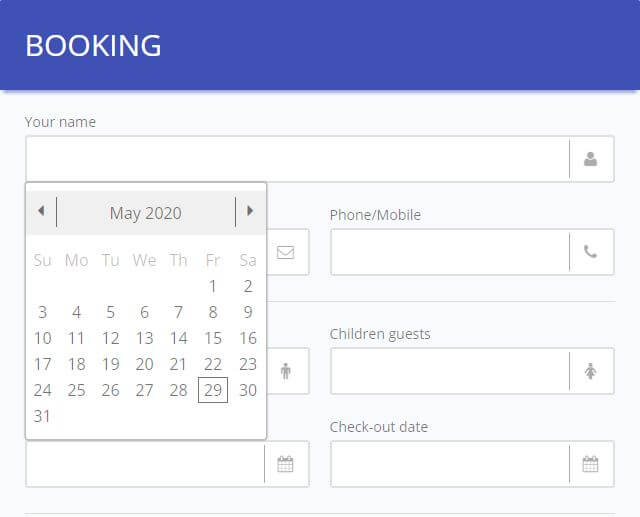
- Stellen Sie sicher, dass das Kalenderfenster angezeigt und aktiv ist, wenn der Kalender durch Drücken des Kalendersymbols aufgerufen wird. (Sobald ein Problem aufgetreten ist, befindet sich das Kalenderfenster beim Aufrufen des Zeitplans in einem minimierten Zustand.)
- Stellen Sie sicher, dass das Kalenderdatum standardmäßig das Systemdatum ist
- Stellen Sie sicher, dass bei Auswahl eines Datums im Kalender (Doppelklick oder eine andere Methode) das ausgewählte Datum
- Im Textfeld angezeigt wird und der Kalender von dort verschwunden sein sollte.
- Überprüfen Sie das Format gemäß Anforderung I.e.mm-TT-jj
- Überprüfen Sie die Liste der Jahre, indem Sie auf den Abwärtspfeil klicken Die angezeigten Jahre des ausgewählten Jahres vor und nach zehn Jahren
- Überprüfen Sie die Liste der 12 Monate, indem Sie auf den Abwärtspfeil des Monats klicken
- Überprüfen Sie das Datum, indem Sie auf den Klartext-Link im Kalender klicken was vorher ausgewählt wurde
- Überprüfen Sie 3264>
- Überprüfen Sie, ob der Monat nach Monaten geändert wurde, indem Sie auf den nächsten Textlink klicken
- Überprüfen Sie, ob das Heute-Datum hervorgehoben ist oder nicht, indem Sie auf den Heute-Textlink klicken
Testfälle, wenn das Datumsfeld ein bearbeitbares Textfeld ist

- Geben Sie das gültige Datum, den Monat und das Jahr ein.
- Geben Sie das ungültige Leerzeichen und den gültigen Monat ungültiges Leerzeichen ein.
- Geben Sie das ungültige Leerzeichen und das ungültige Leerzeichen und das ungültige Leerzeichen ein.
- Geben Sie die Nullen im Datum und ungültige Leerzeichen und Nullen im Jahr ein.
- Geben Sie alphabetische, alphanumerische Daten in das Feld ein.
- Geben Sie Sonderzeichen ein.
- Geben Sie einen Dezimalpunkt ein.
- Geben Sie ein gültiges Datum, ungültiges Leerzeichen in einem Monat, ungültiges Leerzeichen in einem Jahr ein
- Geben Sie ein ungültiges Datum wie einen gültigen Monat und ungültiges Leerzeichen in einem Jahr ein.
- Geben Sie ein ungültiges Datum, ein ungültiges Leerzeichen im Monat und ein gültiges Jahr ein.
- Geben Sie das ungültige Datum und den gültigen Monat und das gültige Jahr ein
- Geben Sie das gültige Datum und den gültigen Monat und das ungültige Jahr ein
- Geben Sie das gültige Datum und den ungültigen Monat und das gültige Jahr ein
- Geben Sie das gültige Datum und den und gültiger Monat und ungültiges Jahr
- Lassen Leerzeichen für alle Felder.
- Überprüfen Sie, ob das eingegebene Jahr ein Schaltjahr oder ein gewöhnliches Jahr ist.
- Für ein normales Jahr sollte die maximale Zahlengrenze im Feld Tag im Monat Februar 31 sein.
- Für das Schaltjahr sollte die maximale Zahl im Feld Tag im Monat Februar 29 sein.
- In Bezug auf die entsprechenden alternativen Monate sollten entsprechende Zahlen im Tagesfeld, dh 30/31, akzeptiert werden.
- Geben Sie das Datum unterhalb / jenseits des Bereichs ein, z. B. 32 oder 0 usw.
- Geben Sie den Monat unterhalb / jenseits des Bereichs ein, d. H. 13 oder 0…
- Geben Sie Null vor der einstelligen Zahl in Datum / Monat ein.
- Überprüfen Sie, ohne Null vor der einzelnen Ziffer einzugeben.
- Geben Sie ein gültiges Datum, einen gültigen Monat und nur die letzten beiden Ziffern des Jahres ein.
- Geben Sie beliebige Alphabete in diese Felder ein.
- Sonderzeichen eingeben und prüfen.
- Geben Sie Nullen in alle Felder ein.
- Überprüfen Sie, ob das Steuerelement nach Eingabe des Datums in das Feld Monat übergeht.
- Überprüfen Sie außerdem, ob das Steuerelement nach Eingabe von Datum und Monat in das Feld Jahr übergeht.
- Überprüfen Sie das Format von Datum, Monat und Jahr.
- Überprüfen Sie, ob im Feld Datum ein Datum, im Feld Monat ein Monat und im entsprechenden Feld ein Jahr angegeben ist.
sollte 000000 nicht als Datum akzeptieren.
Ich dachte, nachdem ich diesen Beitrag durchgesehen hatte, und Sie erhalten ein wenig Wissen darüber, wie Sie Testfälle im Datumsfeld schreiben. Wenn Sie im Datumsfeld noch weitere Testfälle finden, können Sie mich darüber informieren, dass ich im Kommentarbereich war, indem Sie unten einen Kommentar schreiben oder hinzufügen.
| Aufgaben zur Verbesserung Ihres Wissens | |
|---|---|
| ☑️ Testfälle für Ereigniskalender | ☑️ Testszenarien für Kontrollkästchen |
| ☑️ Testfälle für Rechner | ☑️ Testfälle für das Feld Geschlecht |
| ☑️ Testfälle für Adressfeld | ☑️ Testfälle für Namensfeld |
| ☑️ URL-Testszenarien | ☑️ Testszenarien für Tabelle |
| ** Lassen Sie uns informieren Sie, dass, wenn Sie Ihr Wissen verbessern möchten, dann können Sie die oben als Aufgabe und daran arbeiten. Sie können feststellen, dass einige der Aufgaben, die wir abgeschlossen haben, darauf verweisen können. Nach Abschluss, wenn Sie mit uns teilen möchten, dass dann können Sie uns schreiben an [email protected] .
Im Gegenzug planen wir vielleicht etwas Überraschenderes für Ihre Karriere. |
|
Wenn Sie sich an einem Testszenario versuchen möchten, können wir Ihnen die besten Szenarien von Wogen empfehlen. Wenn Sie an der Freigabe für die Überprüfung interessiert sind, gehen Sie zur Seite Kontakt und teilen Sie Ihre Testszenarien oder Testfälle mit.
Wenn Sie etwas mit dieser Testgemeinschaft teilen möchten, können Sie uns mit allen Details unter schreiben [email protected] .
Leave a Reply